Зміст

Отже, ви запустили свій браузер Mozilla Firefox і виявили, що веб-переглядач автоматично завантажує головну сторінку сайту hi.ru, хоча ви його самостійно не встановлювали. Нижче ми розглянемо, яким чином даний сайт виявився в вашому браузері, а також яким чином його можна видалити.
Hi.ru являє собою аналог сервісів mail.ru і Яндекс. Даний сайт втілює в собі поштовий сервіс, новинник, розділ зі знайомствами, ігровий сервіс, картографічний сервіс і так далі. Сервіс не отримав належної популярності, проте продовжує розвиватися, а користувачі дізнаються про нього раптово, коли сайт починає автоматично відкриватися в браузері Mozilla Firefox.
Як потрапляє hi.ru у Mozilla Firefox?
Як правило, hi.ru потрапляє в браузер Mozilla Firefox в результаті установки будь-якої Програми на комп'ютер, коли користувач неуважно ставиться до того, яке додаткове програмне забезпечення інсталятор пропонує встановити.
В результаті, якщо Користувач вчасно не зніме галочки, на комп'ютері вносяться зміни у вигляді нових встановлених програм і заданих налаштувань браузера.
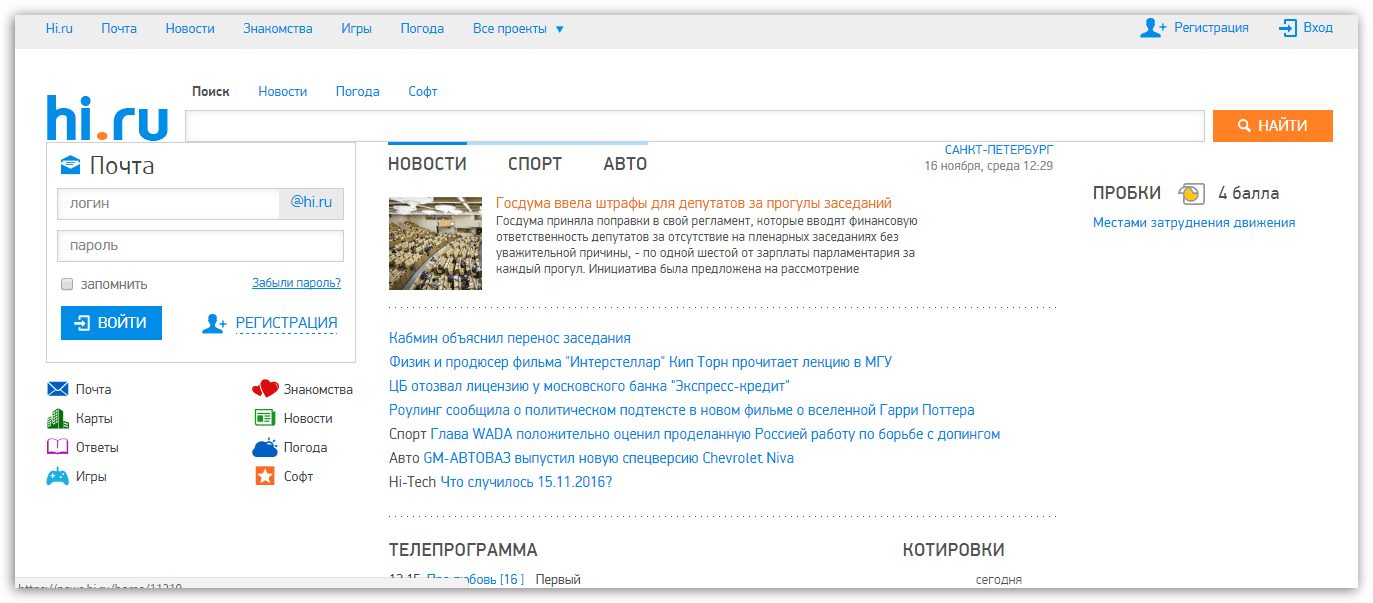
Як видалити hi.ru з Mozilla Firefox?
Етап 1: Видалення ПО
Відкрийте " Панель управління» , а потім перейдіть до розділу " програми та компоненти» .
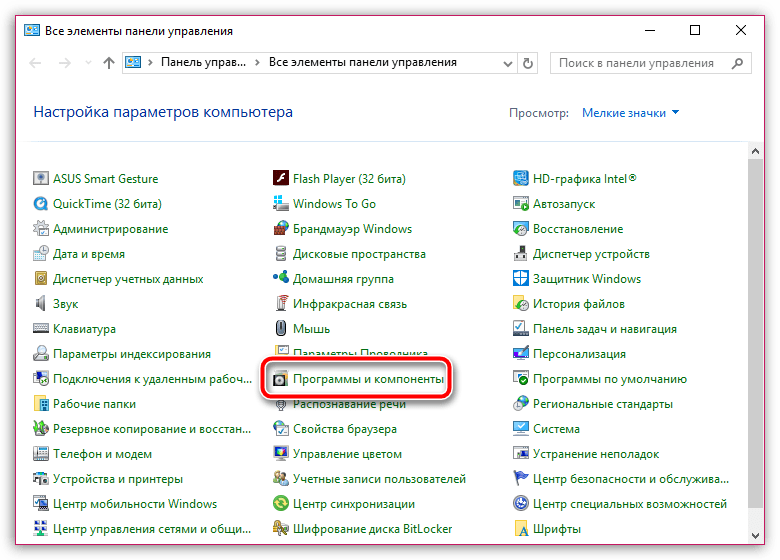
Уважно перегляньте список встановлених програм і видаліть те програмне забезпечення, яке Ви особисто не встановлювали на комп'ютер.
Зверніть увагу, видалення програм пройде значно ефективніше, якщо для деінсталяції ви будете використовувати спеціальну програму Revo Uninstaller, яка дозволить видалити абсолютно всі сліди, які в результаті можуть і привести до повного видалення програмного забезпечення.
Завантажити програму Revo Uninstaller
Етап 2: Перевірка адреси етикетки
Клацніть по ярлику Mozilla Firefox на робочому столі правою кнопкою миші і у сплив контекстному меню пройдіть до пункту «властивості» .
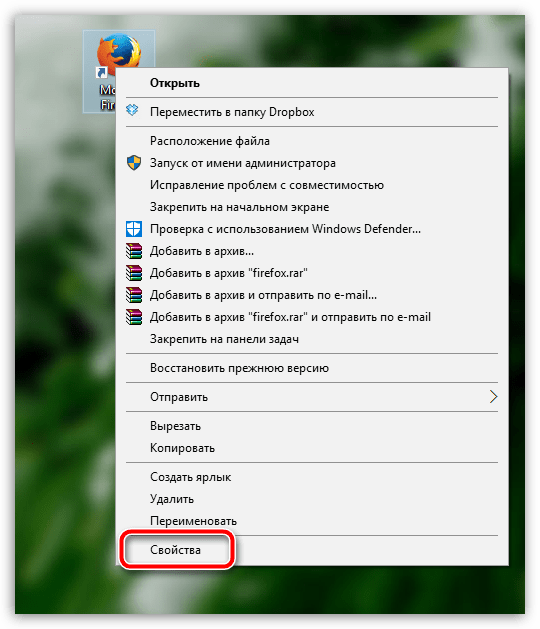
На екрані висвітиться вікно, в якому вам необхідно звернути увагу на поле " Об'єкт» . Дана адреса може бути злегка видозмінений – до нього може бути приписана додаткова інформація, як в нашому випадку на скріншоті нижче. Якщо у вашому випадку підозри підтвердилися, вам необхідно видалити дану інформацію, а потім зберегти зміни.
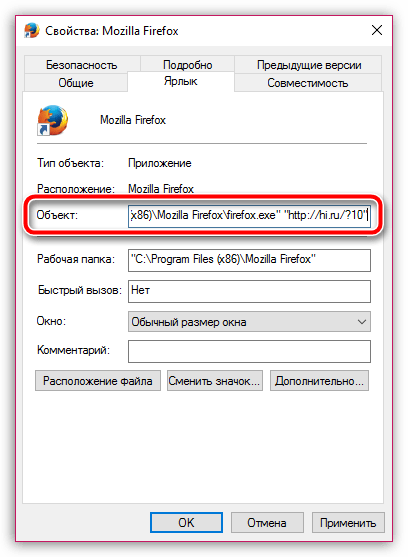
Етап 3: видалення додатків
Клацніть в правому верхньому куті веб-оглядача Firefox по кнопці меню і в відобразиться віконці пройдіть до розділу «Додатки» .
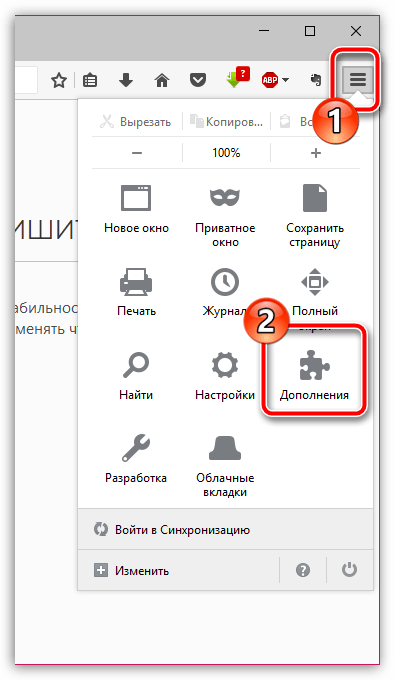
У лівій області вікна пройдіть до вкладки " Розширення» . Перегляньте уважно список доповнень, встановлених в браузер. Якщо ви бачите серед доповнень рішення, які ви самостійно не встановлювали, вам їх потрібно обов'язково видалити.
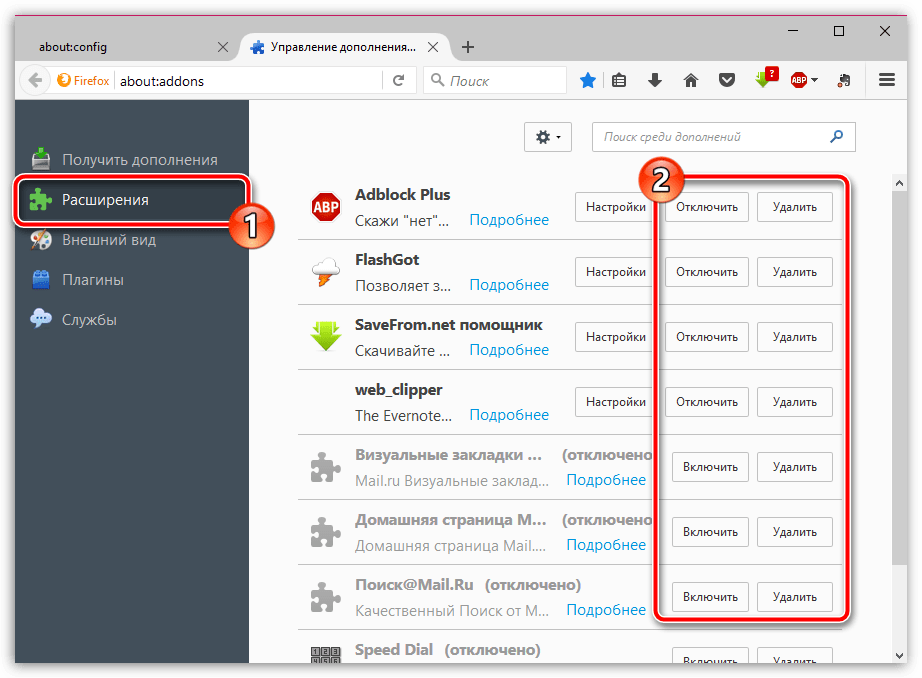
Етап 4: видалення налаштувань
Відкрийте меню Firefox і перейдіть до розділу»Налаштування" .
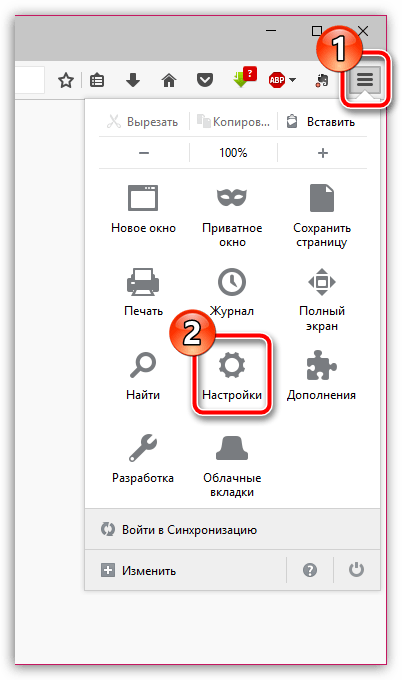
У вкладці «Основні» біля пункту " Домашня сторінка» видаліть адресу сайту hi.ru.
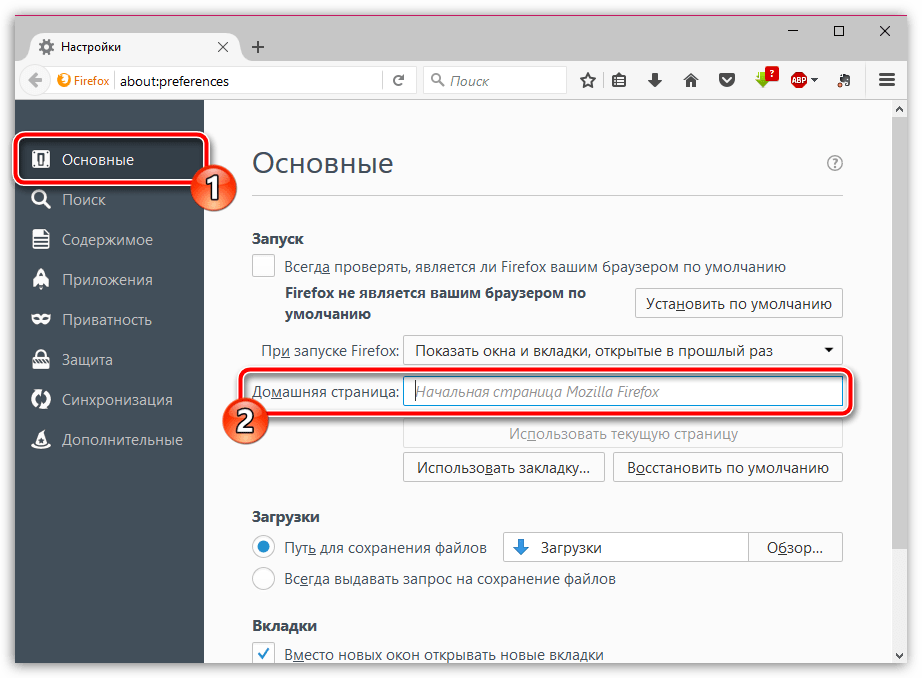
Етап 5: очищення реєстру
Запустіть вікно " виконати» сполучення клавіш Win+R , а потім в відобразиться віконці пропишіть команду regedit і клацніть по клавіші Enter.
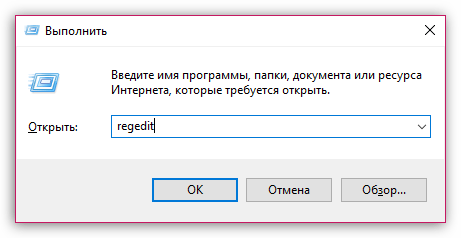
У вікні, викличте рядок пошуку поєднанням клавіш Ctrl+F . У відобразилася рядку введіть «hi.ru» і видаліть усі виявлені Ключі.
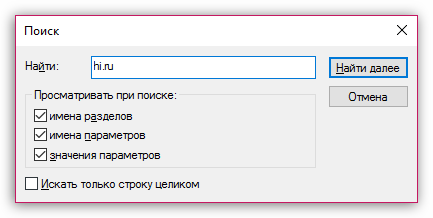
Після виконання всіх дій закрийте вікно реєстру і виконайте перезавантаження комп'ютера. Як правило, ці кроки дозволяють повністю усунути проблему з наявністю в браузері Mozilla Firefox сайту hi.ru.




